
- Autor John Day [email protected].
- Public 2024-01-30 08:24.
- Naposledy změněno 2025-01-23 14:38.
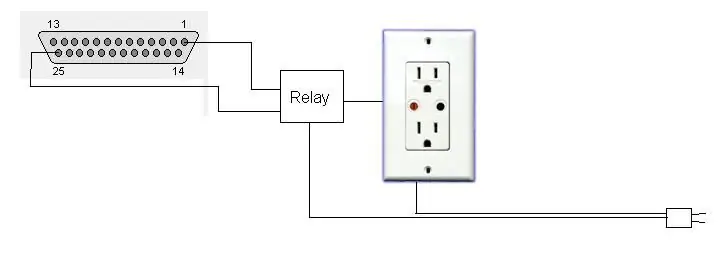
Za prvé: tento projekt se zapojuje do portu tiskárny v počítači. Nebudu nést odpovědnost za to, že někdo zapálí základní desku. Pokud se o něco takového pokusíte, prosím buďte opatrní a třikrát zkontrolujte všechna svá připojení. Odesílání 110v přes port vaší tiskárny je velkolepé, ale krátkodobé, takže mám tendenci nechávat počítač stále zapnutý. Je to kombinace lenosti a potřeby. Trochu sedím ve frontě a děti to také používají. Nemyslím si, že jsem tady jedinečný. Nedávno se přestěhoval do menšího bytu a konečně si všiml poněkud šokujícího účtu za elektřinu. Když jsem byl v domě, dával jsem to dolů k základním elektrickým ohřívačům nebo k ohřívači vody nebo tak něco. Nyní se zdá, že to do značné míry musí být počítač. S monitorem, tiskárnou, reproduktory a dalšími blbostmi, které neustále sleduji, to musí vysávat energii, zatímco je to jen volnoběh. Po přepnutí počítače do spořiče obrazovky zůstanou všechny externí zařízení zapnuté. O minulých Vánocích jsem z Ebay popadl spoustu polovodičových relé, které lze použít na počítačem řízeném světelném displeji. Přišlo to docela cool a zbylo mi 8 náhradních dílů. Pro ty, kteří nevědí, je polovodičové relé něco jako elektronicky ovládaný spínač. Více informací zde: https://relays.globalspec.com/LearnMore/Electrical_Electronic_Components/Relays_Timers/Solid_State_Relays Když jsem hledal způsoby, jak ovládat své vánoční osvětlení, narazil jsem na nějaký software pro ovládání pinů portu LPT (tiskárny). Surový software je k dispozici zde: https://neil.fraser.name/ Poté, co jsem chvíli přemýšlel o svém problému s napájením, rozhodl jsem se zkusit něco vybavit, abych zapnul a vypnul řadu napájecích zásuvek spuštěných spořičem obrazovky.
Krok 1: Stavba

Začal jsem stavěním základní krabice, která byla dostatečně velká, aby pojala 8 relé a zásuvky. řídicí konec každého relé se připojí k jednomu z řídicích kolíků a jednomu ze zemnicích kolíků na konektoru LPT. druhá strana funguje jako spínač pro zásuvku nad ní. To mi umožňuje ovládat každou zásuvku samostatně.
Krok 2: Software
Toto je kód VB6 a kompilovaný EXE. Vše, co ke spuštění opravdu potřebujete, jsou inpout32.dll a LPT.exe. spusťte program. Když zjistí, že se spustí spořič obrazovky, vypne všechny piny LPT. Když systém vydá spořič obrazovky, piny znovu povolí. když je spuštěn, zobrazí se na hlavním panelu.
Krok 3: Finsh a úkoly

(Většinou) hotový projekt. funguje to docela dobře. Prach (sádra) je z jiného uměleckého projektu. Stačí udělat pár věcí.
1. Přidejte boky, aby si děti a kočka nepoškodily kabeláž. 2. právě teď software funguje pouze tehdy, když jste přihlášeni. Musíte zjistit, jak z toho skutečně vytvořit službu. 3. Přidejte možnost ručního zapínání a vypínání zásuvek.
Doporučuje:
Ovládání jasu Ovládání LED na základě PWM pomocí tlačítek, Raspberry Pi a Scratch: 8 kroků (s obrázky)

Ovládání jasu Ovládání LED na základě PWM pomocí tlačítek, Raspberry Pi a Scratch: Zkoušel jsem najít způsob, jak vysvětlit, jak PWM funguje u mých studentů, a tak jsem si dal za úkol zkusit ovládat jas LED pomocí 2 tlačítek - jedno tlačítko zvyšuje jas LED a druhé jej stmívá. Programovat
Rádiové ovládání RF 433MHZ pomocí HT12D HT12E - Vytvoření dálkového ovládání RF pomocí HT12E a HT12D s 433 MHz: 5 kroků

Rádiové ovládání RF 433MHZ pomocí HT12D HT12E | Výroba dálkového ovládání RF pomocí HT12E a HT12D s 433 MHz: V tomto návodu vám ukážu, jak vytvořit RADIO dálkové ovládání pomocí přijímače přijímače 433 MHz s kódováním HT12E a IC dekodér HT12D. V tomto instruktážním programu budete moci odesílat a přijímat data pomocí velmi levných KOMPONENTŮ LIKE: HT
Ovládání zařízení pomocí hlasového ovládání pomocí NodeMCU: 7 kroků (s obrázky)

Ovládání zařízení pomocí hlasového ovládání pomocí NodeMCU: Chci jen pozdravit všechny, toto je poprvé, co píšu instruktážní projekt. Angličtina není můj rodný jazyk, takže se pokusím udělat co nejkratší a nejsrozumitelnější. Ovládání zařízení hlasovým příkazem není nic zvláštního
MODULY ŘIDIČE NIXIE TUBE Část III - NAPÁJENÍ NAPÁJENÍ: 14 kroků (s obrázky)

MODULY ŘIDIČE NIXIE TUBE Část III - NAPÁJENÍ VN napájení: Než se podíváme na přípravu mikrokontroléru Arduino/Freeduino pro připojení k modulům ovladače nixie trubice popsaným v části I a části II, můžete tento napájecí zdroj postavit tak, aby poskytoval požadované vysoké vypalovací napětí u trubek nixie. Toto je
Defender spořiče obrazovky: 9 kroků

Defender spořiče obrazovky: Pole, které zabrání aktivaci spořiče obrazovky, když na něj umístíte myš
